Если вы только что загрузили файл из Интернета, возможно, вам захочется убедиться, что загруженный файл не был подделан. В конце концов, кто знает, какие гнусные махинации мог затеять хакер? Проверив контрольную сумму файла MD5, SHA-1 или SHA-256, вы можете проверить его целостность и убедиться, что файл не был поврежден или изменен.
Что такое контрольная сумма?
Контрольная сумма – это короткая уникальная строка, получаемая в результате применения алгоритма шифрования для данного файла. Алгоритм просматривает все биты, составляющие файл, и на основе этих уникальных битов созда
Contents
Что такое контрольная сумма?
ecoding="async" src="https://saintist.ru/wp-content/uploads/2024/05/how-to-verify-md5-sha-1-sha-256-checksum-in-windows-what-is.jpg" alt="Схема расчета контрольной суммы.">Эта контрольная сумма изменится, если изменится хотя бы один бит в файле. Сравнивая две контрольные суммы, вы можете убедиться, что ваш файл не был поврежден или изменен. Это полезный способ защиты от повреждения файлов или злонамеренного вмешательства в ваши загрузки.
Наиболее часто используемые алгоритмы контрольных сумм в MD5, SHA-1 и SHA-256 также доступны и основаны на криптографически безопасных алгоритмах. Если вы можете выбрать один из трех, используйте SHA-256.
Полезно знать : правильное шифрование электронной почты может защитить ваши данные. Посмотрите лучшие почтовые сервисы, предлагающие шифрование электронной почты .
Как использовать контрольную сумму?
Чтобы использовать контрольную сумму, вам сначала нужно узнать, какова контрольная сумма данного файла. Его должен предоставить вам тот же источник, который предоставил файл.
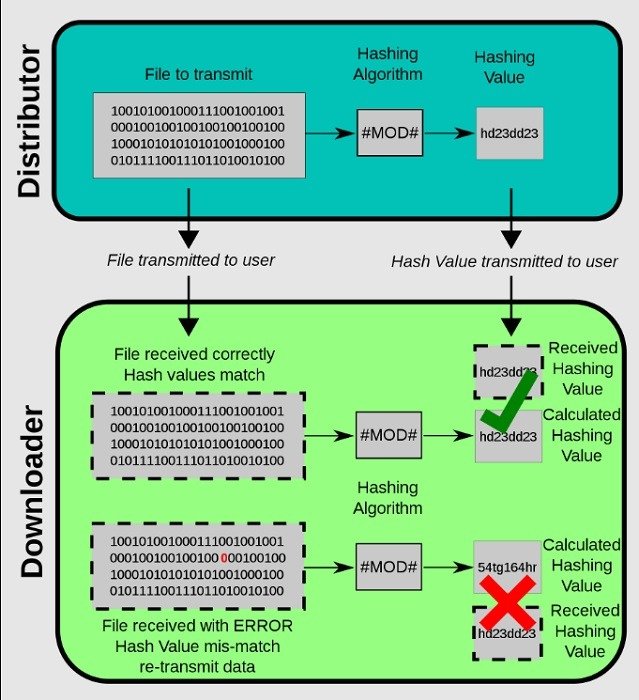
Пропустите загруженный файл через тот же алгоритм контрольной суммы, используя один из инструментов ниже. Как только вы это сделаете, сравните две строки. Если строки совпадают, файл не изменился. Если строки не совпадают, значит, ваш файл чем-то отличается от исходного.
Проверка контрольных сумм с помощью стороннего инструмента
Лучший способ проверить контрольные суммы в Windows — использовать инструмент под названием Утилита контрольной суммы MD5 и SHA . Он одновременно рассчитает контрольные суммы MD5, SHA-1 и SHA-256 для данного файла и позволит вам сравнить результат с предоставленными данными.
- Загрузите Утилита контрольной суммы MD5 и SHA с Softpedia (где разработчик размещает ф
Как использовать контрольную сумму?
айл, чтобы запустить программу. Вам может быть предложено загрузить.NET Framework 3.5, которая необходима приложению для корректной работы. Чтобы продолжить, нажмите «Загрузить и установить эту функцию».
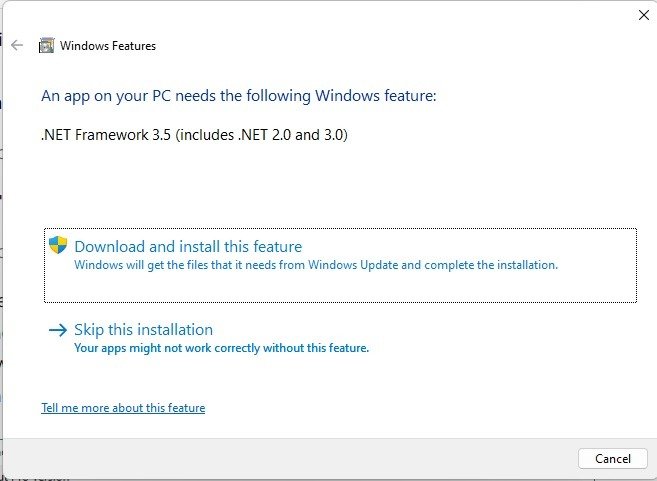
- Нажмите кнопку «Обзор», чтобы выбрать файл, который хотите проверить.
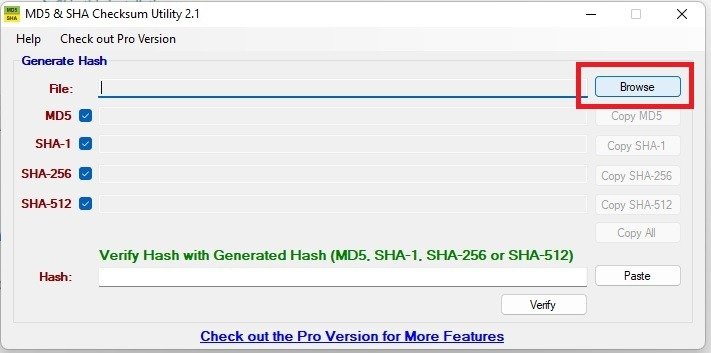
- Найдите предоставленную контрольную сумму для загруженного файла. Не для всех загруженных файлов доступны контрольные суммы, но разработчики с открытым исходным кодом или разработчики, заботящиеся о безопасности, часто предоставляют контрольную сумму. Скопируйте эту контрольную сум
Проверка контрольных сумм с помощью стороннего инструмента
льной суммы MD5 и SHA.
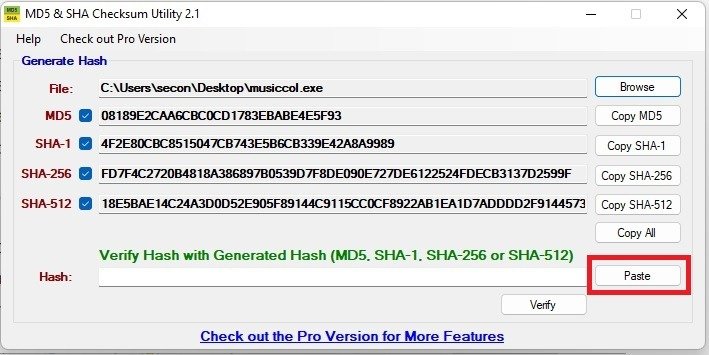
- Нажмите «Проверить», чтобы проверить контрольную сумму. Если контрольная сумма совпадает с контрольной суммой, рассчитанной приложением, вы получите сообщение об успехе. Это означает, что имеющийся у вас файл идентичен файлу, который был проверен ранее.
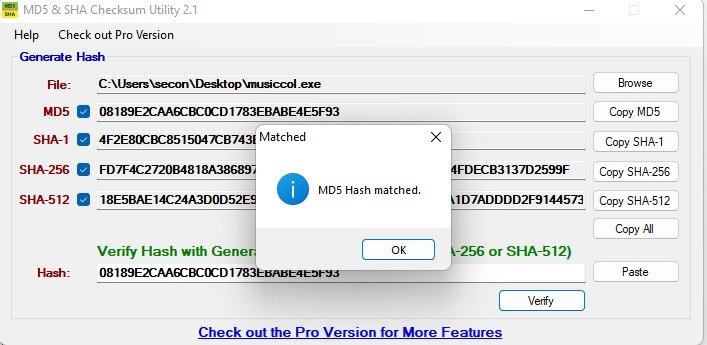
- Если контрольная сумма отличается, вы получите сообщение об ошибке. Это означает, что файл каким-то образом изменился с момента расчета последней контрольной суммы.
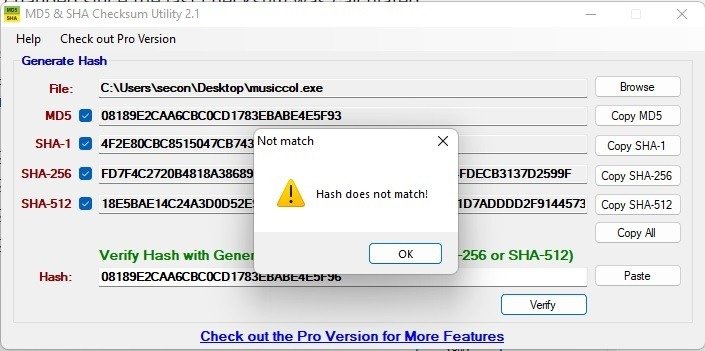
Совет : В проводнике файлов появились вкладки в недавнем обновлении Windows 11. . Узнайте, как использовать вкладки.
Проверка контрольных сумм в проводнике
Если вы часто проверяете контрольные суммы, вас может заинтересовать OpenHashTab. Приложение устанавливает дополнительную вкладку в окне «Свойства» Проводника. Благодаря встроенному в Проводник OpenHashTab может рассчитывать контрольные суммы на месте, не требуя отдельного приложения. По умолчанию он вычисляет хэш-значения MD5, SHA-1, SHA-256 и SHA-512. Дополнительные алгоритмы хеширования можно включить в настройках OpenHashTab.
Примечание. Если вы обнаружите, что OpenHashTag вам не нравится, попробуйте ХэшЧек , который работает аналогично.
- Загрузите и установите OpenHashTab с GitHub.
- Нажмите правой кнопкой мыши на файл, для которого хотите проверить контрольную сумму, и выберите «Свойства» в контекстном меню.
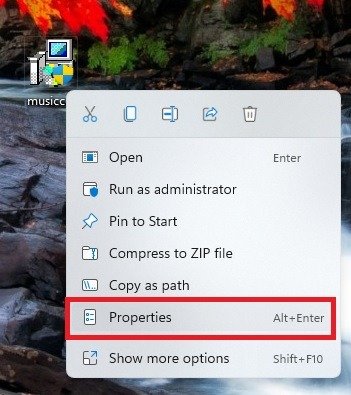
<старый старт="3">
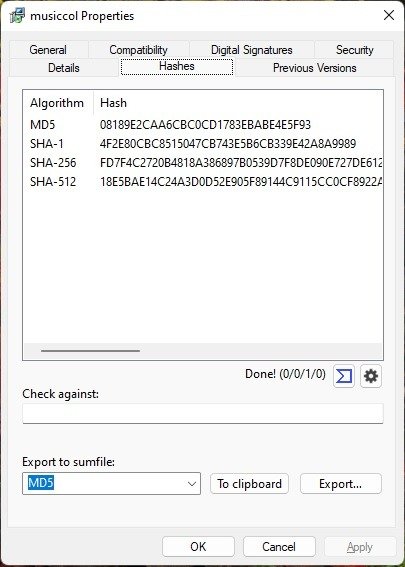
- Скопируйте и вставьте контрольную сумму, с которой хотите сравнить, в диалоговое окно «Проверка».
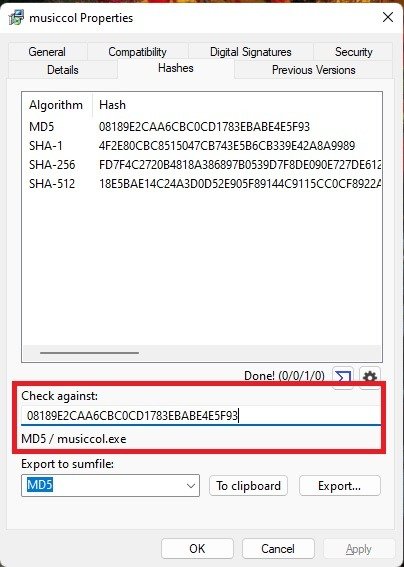
- Если хэш проверен, вы увидите соответствующий алгоритм (в данном случае MD5) и имя файла под полем «Проверить». Если проверка не пройдет, вы увидите сообщение «Соответствие не найдено».
Полезно знать : с помощью командной строки можно делать очень многое, например запуск Java-программы . Мы покажем вам, как это сделать.
Проверка контрольных сумм в Windows с помощью Certutil
Если вы предпочитаете ничего не загружать, используйте командную строку или терминал Windows для проверки контрольной суммы с помощью команды certutil.
- Откройте командную строку. Либо нажмите Win+ R, введите
cmd.exeи нажмите «ОК», либо откройте «Пуск» и найдите «командная строка».
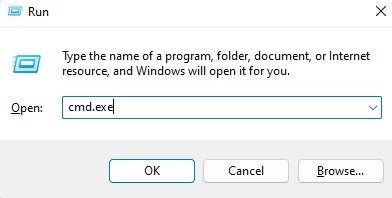
- Используйте команду
cd, чтобы перейти к каталогу, в котором находится загруженный файл. По умолчанию это обычно папка «Загрузки», но некоторые люди загружают файлы на рабочий стол. Быстрый способ получить путь — щелкнуть файл правой кнопкой мыши и выбрать «Копировать путь». Скопируйте это в командную строку без кавычек и имени файла.
cdПроверка контрольных сумм в проводнике
c" src="https://saintist.ru/wp-content/uploads/2024/05/how-to-verify-md5-sha-1-sha-256-checksum-in-windows-certutil-directory.jpg" alt="Как проверить контрольную сумму Md5 Sha 1 Sha 256 в каталоге Certutil Windows">
- Введите следующую команду, используя имя файла:
certutil -hashfile filename MD5
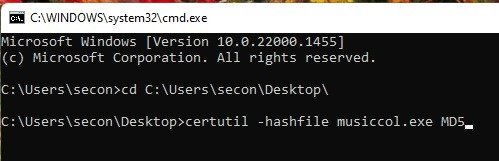
<ол старт="4">
certutilвы обычно просто копируете значение в Блокнот и проверяете его вручную после запуска утилиты.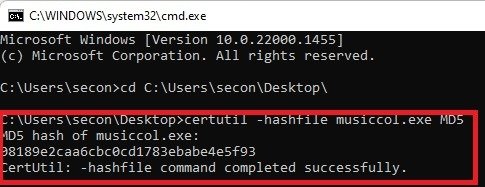
- Хотя в качестве примера мы использовали MD5, эта утилита также поддерживает MD2, MD4, MD5, SHA1, SHA256, SHA384 и SHA512.
Совет. Вы можете убедитесь, что ваш антивирус работает правильно протестировать его на предмет реального вредоносного ПО в безопасной среде.
Часто задаваемые вопросы
Почему я не могу найти контрольную сумму для проверки?
Многие разработчики просто не создают его. Если вы не можете найти его на сайте разработчика, скорее всего, его не существует. Даже на сайтах, где он есть, вам придется некоторое время прокручивать его, чтобы найти.
Для многих исполняемых файлов Windows проверка встроена. Встроенный сертификат позволяет Microsoft убедиться, что файл является законным и подписанным программным обеспечением, прежде чем он будет установлен на ваше устройство. Вот почему иногда вы получаете предупреждения об установке неподписанного программного обеспечения.
Вы по-прежнему можете устанавливать неподписанные файлы и файлы без хеша для проверки. Например, многие драйверы — это неподписанные файлы , но все равно необходимы для работы вашего оборудования.
В идеале загружайте только с сайтов, которым вы доверяете, и всегда сначала проверяйте сайт с помощью Всего вирусов . Также рекомендуется перед установкой запустить загруженный файл через антивирус. Защитник Windows работает хорошо тоже.
Могут ли вредоносные файлы соответствовать контрольной сумме?
Да. Если хакеры смогут заменить исходный файл вредоносным, а также отредактировать контрольную сумму на сайте, то контрольная сумма совпадет. Зачастую хакеры не заходят так далеко, особенно если не зам
Проверка контрольных сумм в Windows с помощью Certutil
оверить целостность файла.Хотя проверка контрольной суммы является одним из способов защитить себя, не полагайтесь на нее как на собственную линию защиты. Всегда также дважды проверяйте загруженные файлы с помощью антивирусного приложения.
Если разработчик выпускает новую версию приложения или файла, нужно ли мне проходить повторную проверку?
Да. Даже малейшее изменение файла приводит к изменению контрольной суммы. Всегда проверяйте каждую новую загрузку файла, даже если это просто обновленная версия.
Изображение предоставлено: Викисклад .Все снимки экрана сделаны Crystal Crowder.


